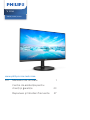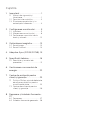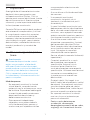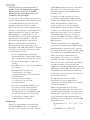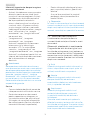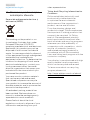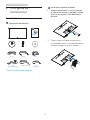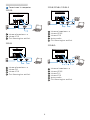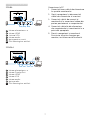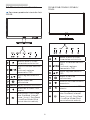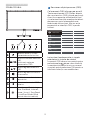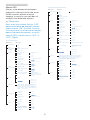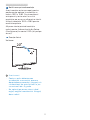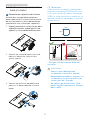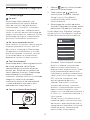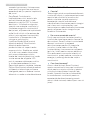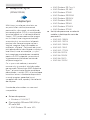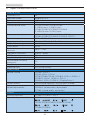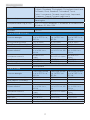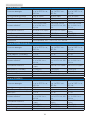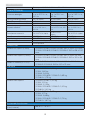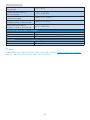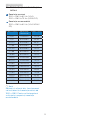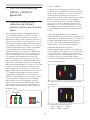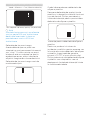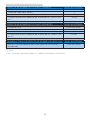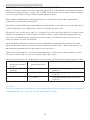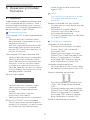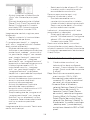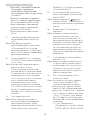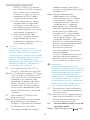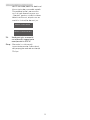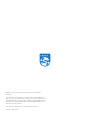Philips 221V8A/01 Manual de utilizare
- Categorie
- Televizoare
- Tip
- Manual de utilizare
Acest manual este potrivit și pentru

1. Important ....................................... 1
1.1 Măsuri de siguranţă şi
întreţinere ........................................ 1
1.2 Descrieri ale notaţiilor ................ 3
1.3 Eliminarea produsului şi a
ambalajelor aferente ................... 4
2. Configurarea monitorului .......... 5
2.1 Instalare .......................................... 5
2.2 Manevrarea monitorului ............ 8
2.3 Desfacerea suportului de la
bază şi a bazei ............................. 12
3. Optimizarea imaginilor .............. 13
3.1 SmartImage .................................13
3.2 SmartContrast .............................. 14
4. Adaptive Sync (221V8/222V8) . 15
5. Specificaţii tehnice.....................16
5.1 Rezoluţie şi moduri de
presetare .......................................21
6. Gestionarea consumului de
energie ......................................... 22
7. Centre de asistenţă pentru
clienţi şi garanţie ....................... 23
7.1 Politica Philips privind defectele
de afişare a pixelilor pentru
monitoarele plate ...................... 23
7.2 Centre de asistenţă pentru
clienţi şi garanţie ........................26
8. Depanare şi întrebări frecvente...
27
8.1 Depanare...................................... 27
8.2 Întrebări frecvente generale .... 28
Cuprins

1
1. Important
1. Important
Acest ghid de utilizare electronic este
destinat tuturor persoanelor care
utilizează monitorul Philips. Citiţi cu
atenţie acest manual de utilizare, înainte
de a utiliza monitorul. Acesta conţine
informaţii şi note importante referitoare
la funcţionarea monitorului.
Garanţia Philips se aplică dacă produsul
este manevrat corespunzător şi utilizat
în scopul pentru care a fost proiectat,
în conformitate cu instrucţiunile de
operare şi dacă este prezentată factura
sau chitanţa în original, care să ateste
data achiziţiei, numele distribuitorului,
numărul produsului şi numărul de
model.
1.1 Măsuri de siguranţă şi între-
ţinere
Avertismente
Utilizarea de dispozitive de control,
reglări sau proceduri, altele decât
cele specificate în acest document,
poate produce scurtcircuite, defecţiuni
electrice şi/sau defecţiuni mecanice.
Citiţi şi respectaţi aceste instrucţiuni
la conectarea şi utilizarea monitorului
pentru computer:
Mod de operare
• Nu expuneţi monitorul la lumină
solară directă, surse de lumină
puternică sau la acţiunea unor surse
de încălzire. Expunerea îndelungată
la acest tip de mediu poate avea
drept rezultat decolorarea şi
deteriorarea monitorului.
• Este necesară îndepărtarea
obiectelor ce ar putea cădea în
orificiile de ventilaţie, precum şi
a celor care pot împiedica răcirea
componentelor electronice ale
monitorului.
• A nu se bloca orificiile de ventilaţie
ale carcasei.
• În momentul poziţionării
monitorului, asiguraţi-vă că
ştecherul şi priza electrică pot fi
accesate uşor.
• În cazul închiderii monitorului prin
debranşarea cablului de alimentare
de la sursa de curent alternativ sau
continuu, se va aştepta 6 secunde
anterior recuplării acestuia, pentru o
funcţionare normală a monitorului.
• A se utiliza numai cablul de
alimentare corespunzător, furnizat,
de fiecare dată, de către Philips.
Dacă lipseşte cablul de alimentare,
se va contacta centrul de service
local. (Vă rugăm să consultaţi
informaţiile de contact pentru
Service, așate în manualul Informaţii
importante.)
• Conectaţi produsul la o sursă
de alimentare care respectă
specificaţiile. Asiguraţi-vă că
monitorul este conectat la o
sursă de alimentare care respectă
specificaţiile. Utilizarea unei tensiuni
incorecte va cauza defecţiuni
și poate provoca incendii sau
electrocutări.
• Protejaţi cablul. Nu trageţi și nu
îndoiţi cablul de alimentare și cablul
de semnal. Nu amplasaţi monitorul
sau alte obiecte grele pe cabluri.
Dacă sunt deteriorate, cablurile pot
provoca incendii sau electrocutări.
• Nu supuneţi monitorul la vibraţii
mari sau la şocuri puternice pe
parcursul manevrării.
• Pentru a evita deteriorarea
accidentală, de exemplu,
desprinderea panoului de pe cadru,
asigurați-vă că monitorul nu este

2
1. Important
înclinat în jos cu mai mult de -5
grade. Dacă se depăşeşte unghiul
de înclinare în jos de -5 grade,
defecțiunea monitorului nu va fi
acoperită de garanție.
• A nu se lovi sau scăpa monitorul în
timpul funcţionării sau transportului.
• Utilizarea excesivă a monitorului
poate cauza disconfort vizual.
Este mai bine să faceţi pauze mai
scurte şi mai dese la staţia de lucru
decât pauze mai lungi şi mai rare;
de exemplu, o pauză de 5 - 10
minute după o utilizare continuă
a ecranului timp de 50 - 60 de
minute este probabil mai bună
decât o pauză de 15 minute la
fiecare două ore. Încercaţi să vă
protejaţi ochii de oboseală în timpul
utilizării constante a ecranului prin
următoarele acţiuni:
• Priviţi în depărtare la diverse
distanţe după o perioadă lungă
de concentrare asupra ecranului.
• Clipiţi voluntar des în timp ce
lucraţi.
• Închideţi uşor şi rotiţi ochii pentru
a-i relaxa.
• Repoziţionaţi ecranul la
o înălţime şi un unghi
corespunzătoare, în funcţie de
înălţimea dvs.
• Ajustaţi luminozitatea
şi contrastul la un nivel
corespunzător.
• Ajustaţi iluminarea mediului la
un nivel similar luminozităţii
ecranului, evitaţi iluminarea
fluorescentă şi suprafeţele care
nu reflectă prea multă lumină.
• Consultaţi un medic dacă
simptomele nu dispar.
Întreţinere
• Pentru a vă proteja monitorul de
posibile deteriorări, nu supuneţi
ecranul LCD la presiuni mari. Atunci
când deplasaţi monitorul, apucaţi-l
de ramă. Nu ridicaţi monitorul
plasând palma sau degetele pe
ecranul LCD.
• În cazul în care monitorul nu va
fi utilizat o perioadă îndelungată,
acesta se va debranşa de la sursă.
• Dacă este necesar, monitorul
se va curăţa cu o cârpă umedă
după debranşare. Ecranul poate
fi şters cu o cârpă uscată când nu
este sub tensiune. Totuşi, pentru
curăţarea monitorului, nu se vor
folosi niciodată solvenţi organici,
precum alcool, sau soluţii pe bază
de amoniac.
• Pentru a se evita riscul apariţiei
suprasarcinii electrice şi deteriorării
permanente a monitorului, acesta
nu se va expune la praf, ploaie, apă
sau medii cu umezeală excesivă.
• Dacă monitorul este expus la
umezeală, va fi şters cu o cârpă
umedă, cât mai curând posibil.
• Dacă în monitor pătrund substanţe
străine sau apă, se va întrerupe
imediat sursa de alimentare şi se va
debranşa cablul de la priză. Apoi, se
va îndepărta substanţa respectivă,
urmând ca monitorul să fie trimis la
centrul de service.
• Nu depozitaţi şi nu utilizaţi
monitorul în locuri expuse la
căldură, la lumina directă a soarelui
sau la frig excesiv.
• Pentru asigurarea funcţionării
optime permanente a monitorului
şi prelungirea duratei sale de viaţă,
acesta va fi plasat într-un spaţiu ai
cărui parametri de temperatură şi
umiditate se situează în următoarea
gamă de valori.
• Temperatură: 0 - 40 °C (32 - 104
°F)
• Umiditate: 20 - 80% UR

3
1. Important
Informaţii importante despre imaginea
remanentă/fantomă
• Activaţi întotdeauna un economizor
dinamic pentru ecran când lăsaţi
monitorul nesupravegheat. Activaţi
întotdeauna o aplicaţie periodică
de împrospătare a ecranului
atunci când monitorul va afişa un
conţinut static. Afişarea continuă
a unor imagini statice o perioadă
îndelungată poate produce „imagini
arse”, cunoscute şi ca „imagini
remanente” sau „imagini fantomă”
pe ecranul dvs.
• „Imaginea arsă”, „imaginea
remanentă” sau „imaginea
fantomă” reprezintă un fenomen
binecunoscut în tehnologia
ecranelor LCD. În majoritatea
cazurilor, „imaginea arsă” sau
„imaginea remanentă” sau „imaginea
fantomă” va dispărea treptat într-un
interval de timp după deconectarea
de la alimentarea cu energie
electrică.
Avertisment
Nerespectarea indicaţiei de activare a
unui economizor ecran sau a unei aplicaţii
de reîmprospătare periodică a ecranului
poate avea ca efect apariţia simptomelor
grave de „imagine statică”, „imagine
remanentă” sau „imagine fantomă” care
nu mai dispar şi nici nu se pot remedia.
Deteriorarea menţionată mai sus nu este
acoperită de garanţie.
Service
• Carcasa trebuie desfăcută numai de
către personalul calificat din service.
• Dacă este necesar un document
pentru reparaţie sau integrare, se
va contacta centrul de service local.
(Vă rugăm să consultaţi informaţiile
de contact pentru Service, afișate în
manualul Informaţii importante.)
• Pentru informaţii referitoare la trans-
port, consultaţi rubrica „Specificaţii
tehnice”.
• A nu se lăsa monitorul în maşină/
portbagaj sub acţiunea directă a
razelor solare.
Observaţie
În cazul în care monitorul nu funcţionează
normal sau dacă nu ştiţi cum să procedaţi
după ce aţi aplicat instrucţiunile din acest
manual, consultaţi un specialist în service.
1.2 Descrieri ale notaţiilor
Următoarele subcapitole descriu
convenţiile de notaţie utilizate în acest
document.
Observaţii, atenţionări şi avertismente
Fragmente de text din acest ghid sunt
însoţite de pictograme şi pot apărea cu
caractere aldine sau italice. Fragmentele
respective conţin observaţii, atenţionări
sau avertismente. Acestea sunt utilizate
după cum urmează:
Notă
Această pictogramă indică informaţii şi
sfaturi importante care vă pot ajuta să
utilizaţi mai ecient computerul.
Atenţie
Această pictogramă indică informaţii
despre modalităţi de evitare a
eventualelor defecţiuni ale hardware-
ului şi a pierderii de date.
Avertisment
Această pictogramă indică riscul
potenţial de vătămare corporală
şi prezintă modalităţi de evitare a
problemei.
Anumite avertismente pot apărea în
diferite formate şi este posibil să nu e
însoţite de pictograme. În aceste situaţii,
prezentarea specică a avertismentului
este impusă de autoritatea de

4
1. Important
reglementare legală.
1.3 Eliminarea produsului şi a
ambalajelor aferente
Deşeuri de echipamente electrice şi
electronice (WEEE)
This marking on the product or on
its packaging illustrates that, under
European Directive 2012/19/EU
governing used electrical and electronic
appliances, this product may not be
disposed of with normal household
waste. You are responsible for disposal
of this equipment through a designated
waste electrical and electronic
equipment collection. To determine the
locations for dropping o such waste
electrical and electronic, contact your
local government oce, the waste
disposal organization that serves your
household or the store at which you
purchased the product.
Your new monitor contains materials
that can be recycled and reused.
Specialized companies can recycle
your product to increase the amount of
reusable materials and to minimize the
amount to be disposed of.
All redundant packing material has
been omitted. We have done our
utmost to make the packaging easily
separable into mono materials.
Please nd out about the local
regulations on how to dispose of your
old monitor and packing from your
sales representative.
Taking back/Recycling Information for
Customers
Philips establishes technically and
economically viable objectives
to optimize the environmental
performance of the organization's
product, service and activities.
From the planning, design and
production stages, Philips emphasizes
the important of making products that
can easily be recycled. At Philips,
end-of-life management primarily
entails participation innational take-
back initiatives and recycling programs
whenever possible, preferably in
cooperation with competitors, which
recycle all materials (products
and related packaging material) in
accordance with all Environmental
Laws and taking back program with the
contractor company.
Your display is manufactured with high
quality materials and components
which can be recycled and reused.
To learn more about our recycling
program please visit
http://www.philips.com/a-w/about/
sustainability.html

5
2. Configurarea monitorului
2. Configurarea
monitorului
2.1 Instalare
Conţinutul pachetului
* VGAPower
*CD
2
0
2
0
©
T
O
P
V
i
c
t
o
r
y
I
n
v
e
s
t
m
e
n
t
s
L
t
d
.
A
l
l
r
i
g
h
t
s
r
e
s
e
r
v
e
d
.
U
n
a
u
t
h
o
r
i
z
e
d
d
u
p
l
i
c
a
t
i
o
n
i
s
a
v
i
o
l
a
t
i
o
n
o
f
a
p
p
l
i
c
a
b
l
e
l
a
w
s
.
M
a
d
e
a
n
d
p
r
i
n
t
e
d
i
n
C
h
i
n
a
.
V
e
r
s
i
o
n
This product has been manufactured by and is
sold under the responsibility of Top Victory
Investments Ltd., and Top Victory Investments
Ltd. is the warrantor in relation to this product.
Philips and the Philips Shield Emblem are
registered trademarks of Koninklijke Philips N.V.
and are used under license.
Contents:
Drivers
User’s Manual
User’s Manual
www.philips.com/welcome
使用产品前请阅读使用说明
保留备用
Monitor
* HDMI
* Audio cable
* DP
(222V8LA)
Start
Quick
Register your product and get support at
www.philips.com/welcome
* DVI
(220V8/221V8LD)
V Line/i Line
220V8/221V8/222V8/221i8
* Diferă în funcţie de regiune.
Instalarea suportului bazei
1. Aşezaţi monitorul cu faţa în jos pe
o suprafaţă moale şi netedă, având
grijă să nu zgâriaţi sau deterioraţi
ecranul.
2. Ţineţi suportul bazei monitorului
cu ambele mâini şi introduceţi ferm
suportul bazei în şanţul special.

6
2. Configurarea monitorului
Conectarea la computer
220V8L
1 2
3
Intrare alimentare c.a.
Intrare VGA
Port Kensington antifurt
220V8
1 2 3
4
Intrare alimentare c.a.
Intrare DVI
Intrare VGA
Port Kensington antifurt
221V8/221V8L/221V8LS
1
5
2 3 4
Intrare alimentare c.a.
Intrare HDMI
Intrare VGA
Ieşire audio
Port Kensington antifurt
221V8LD
1 2 3
4
5
6
Intrare alimentare c.a.
Intrare HDMI
Intrare DVI
Intrare VGA
Ieşire audio
Port Kensington antifurt

7
2. Configurarea monitorului
221V8A
1
2
3
4 5
6
Intrare alimentare c.a.
Intrare HDMI
Intrare VGA
Intrare audio
Ieşire pentru cască
6
Port Kensington antifurt
222V8LA
1
2
3
4
5
6
7
Intrare alimentare c.a.
Intrare DisplayPort
Intrare HDMI
Intrare VGA
Intrare audio
Ieşire audio
7
Port Kensington antifurt
Conectarea la PC
1. Conectaţi ferm cablul de alimentare
în spatele monitorului.
2. Opriţi computerul şi deconectaţi
cablul de alimentare al acestuia.
3. Conectaţi cablul de semnal al
monitorului la conectorul video din
partea posterioară a computerului.
4. Conectaţi cablurile de alimentare
ale computerului şi monitorului la o
priză din apropiere.
5. Porniţi computerul şi monitorul.
Dacă este afişată o imagine pe
monitor, instalarea este finalizată.

8
2. Configurarea monitorului
2.2 Manevrarea monitorului
Descrierea produsului văzut din faţă
220V8L
7
6
25
4
3
1
Pentru a porni şi a opri
alimentarea monitorului.
Pentru accesarea meniului
OSD.
Confirmaţi reglarea
elementelor OSD.
Pentru reglarea meniului
OSD.
Reglaţi nivelul de
luminozitate.
AUTO Reglaţi automat monitorul.
Revenirea la nivelul OSD
anterior.
SmartImage. Puteţi alege
între: Standard, Internet,
Game (Jocuri), EasyRead
şi LowBlue Mode (Mod
lumină albastră redusă).
220V8/221V8/221V8LD/221V8LS/
221V8L
7
6
25
4
3
1
Pentru a porni şi a opri
alimentarea monitorului.
Pentru accesarea meniului
OSD.
Confirmaţi reglarea
elementelor OSD.
Pentru reglarea meniului
OSD.
Reglaţi nivelul de
luminozitate.
Modifică sursa de intrare a
semnalului.
Revenirea la nivelul OSD
anterior.
SmartImage. Puteţi alege
între: Standard, Internet,
Game (Jocuri), EasyRead
şi LowBlue Mode (Mod
lumină albastră redusă).

9
2. Configurarea monitorului
221V8A/222V8LA
7
6
25
4
3
1
Pentru a porni şi a opri
alimentarea monitorului.
Pentru accesarea meniului
OSD.
Confirmaţi reglarea
elementelor OSD.
Pentru reglarea meniului
OSD.
Pentru reglarea volumului
difuzoarelor.
Modifică sursa de intrare a
semnalului.
Revenirea la nivelul OSD
anterior.
SmartImage. Puteţi alege
între: Standard, Internet,
Game (Jocuri), EasyRead
şi LowBlue Mode (Mod
lumină albastră redusă).
Descrierea afişării pe ecran (OSD)
Ce înseamnă OSD (afişarea pe ecran)?
Toate monitoarele LCD Philips dispun
de caracteristica OSD (afişare pe ecran).
Acest lucru permite utilizatorului final
să selecteze funcţiile monitorului direct
de pe ecran, prin intermediul unei
ferestre de instrucţiuni. Mai jos este
prezentată o interfaţă OSD, uşor de
utilizat:
Instrucţiuni fundamentale şi simple
referitoare la tastele de control
În meniul OSD de mai sus puteţi apăsa
pe butoanele de pe rama frontală
a monitorului pentru a mişca cursorul
şi puteţi apăsa pe butonul OK pentru a
confirma selecţia sau modificarea.

10
2. Configurarea monitorului
Meniul OSD
Mai jos, este prezentată imaginea
integrală a structurii afişării pe ecran.
Puteţi consulta ulterior această
imagine, în cazul în care veţi dori să
navigaţi între diferitele ajustări.
Observaţie
Dacă acest afișaj oferă funcţia „DPS”
pentru economie de energie, setarea
implicită este „ON” (Activat). Aceasta
face ca ecranul să arate ușor estompat;
pentru luminozitate optimă, accesaţi
meniul OSD și setaţi funcţia „DPS” la
„OFF” (Oprit).
O, Fast, Faster, Fastest
O
Main menu Sub menu
Picture
OSD Settings
Setup
Language
Color
Input
(220V8/221V8
/221V8A)
Picture Format
Brightness
Contrast
Horizontal
Vertical
Transparency
OSD Time Out
H.Position
Auto
V.Position
Phase
Clock
Reset
Information
Color Temperature
sRGB
VGA
HDMI 1.4 (221V8/221V8A)
DVI (220V8)
SmartResponse
SmartContrast
English, Deutsch, Español, Ελληνική, Français,
Italiano, Maryar,Nederlands, Português,
Português do Brasil,Polski,Русский,Svenska,
Suomi,Türkçe,Čeština,Українська,简体中文,
繁體中文,日本語,한국어
Gamma
Over Scan (221V8/221V8A)
Pixel Orbiting
Wide Screen, 4:3
0~100
0~100
Sharpness
0~100
0~100
0~100
5s, 10s, 20s, 30s, 60s
0~100
Yes, No
0~100
0~100
0~100
Native, 5000K, 6500K,
7500K, 8200K, 9300K,
11500K
Red: 0~100
Green: 0~100
Blue: 0~100
1.8, 2.0, 2.2, 2.4, 2.6
Audio In, HDMI
On
LowBlue Mode 1, 2, 3,4
Audio
(221V8/221V8A)
Volume (221V8) 0~100
Stand-Alone (221V8A)
Mute (221V8)
Audio Source (221V8A)
220V8/221V8/221V8A
O, Fast, Faster, Fastest
O
Main menu Sub menu
Picture
OSD Setting
Setup
Language
Color
Input
Brightness
Contrast
Horizontal
Vertical
Transparency
OSD Time Out
H.Position
Auto
V.Position
Phase
Clock
Reset
Information
Color Temperature
sRGB
VGA
HDMI 1.4
DisplayPort(222V8LA)
DVI(221V8LD)
SmartResponse
SmartContrast
Gamma
Pixel Orbiting
On, O
On, O
On, O
On, O
On, O
Picture Format Wide Screen, 4:3
0~100
0~100
Sharpness
0~100
0~100
0~100
5s, 10s, 20s, 30s, 60s
0~100
Yes, No
0~100
0~100
0~100
Native, 5000K, 6500K,
7500K, 8200K, 9300K,
11500K
Red: 0~100
Green: 0~100
Blue: 0~100
1.8, 2.0, 2.2, 2.4, 2.6
Over Scan
On, O
DPS
(available for selective models)
On
LowBlue Mode 1, 2, 3,4
Audio
Volume 0~100
Stand-Alone(222V8LA)
Mute
Audio In, HDMI, DisplayPort
Audio Source(222V8LA)
English, Deutsch, Español, Ελληνική, Français, Italiano,
Maryar, Nederlands, Português, Português do Brasil,
Polski , Русский, Svenska, Suomi, Türkçe, Čeština,
Українська, 简体中文, 繁體中文,日本語,한국어
221V8L/221V8LS/221V8LD/222V8LA

11
2. Configurarea monitorului
Notificarea privind rezoluţia
Acest monitor este conceput pentru
performanţe optime la rezoluţia sa
nativă, 1920 x 1080. Dacă monitorul
este pornit şi este setat la o altă
rezoluţie, pe ecran se afişează o alertă:
Utilizaţi rezoluţia 1920 x 1080 pentru
rezultate optime.
Afişarea alertei privind rezoluţia
nativă poate fi dezactivată din Setup
(Configurare) în meniul OSD (afişare pe
ecran).
Funcţie fizică
Înclinare
20
Avertisment
• Pentru a evita deteriorarea
accidentală a ecranului, precum
desprinderea panoului, asiguraţi-vă
că monitorul nu este înclinat în jos
cu mai mult de -5 grade.
• Nu apăsaţi pe ecran atunci când
reglaţi unghiul monitorului. Atingeţi
doar cadrul.

12
2. Configurarea monitorului
2.3 Desfacerea suportului de la
bază şi a bazei
Demontarea suportului de la bază
Înainte de a începe dezasamblarea
bazei monitorului, urmaţi instrucţiunile
de mai jos pentru a evita deteriorarea
monitorului sau vătămarea corporală.
1. Aşezaţi monitorul cu faţa în jos pe o
suprafaţă moale, având grijă să nu
zgâriaţi şi să nu deterioraţi ecranul.
2. Apăsaţi pe clamele pentru blocare
pentru a demonta suportul din
şanţul special.
2
1
3. Apăsaţi pe butonul de deblocare
pentru a o desprinde de coloana
bazei.
3
Observaţie
Acest monitor acceptă o interfaţă de
montare compatibilă VESA de 100 mm
x 100 mm. Şurub M4 pentru montarea
VESA. În toate situaţiile în care doriţi să
instalaţi produsul pe perete, contactaţi
producătorul.
100mm
100mm
-5°
0° 90°
* Designul afișajului poate diferi de
ilustraţie.
Avertisment
• Pentru a evita deteriorarea
accidentală a ecranului, precum
desprinderea panoului, asiguraţi-vă
că monitorul nu este înclinat în jos
cu mai mult de -5 grade.
• Nu apăsaţi pe ecran atunci când
reglaţi unghiul monitorului. Atingeţi
doar cadrul.

13
3. Optimizarea imaginilor
1. Apăsaţi pentru a lansa afişarea
pe ecran a SmartImage.
2. Ţineţi apăsat pe pentru a
comuta între Standard, Internet,
Game (Jocuri), EasyRead şi
LowBlue Mode (Mod lumină
albastră redusă).
3. SmartImage se va afişa pe ecran
timp de 5 secunde sau puteţi apăsa
pe butonul OK pentru a confirma.
Puteţi alege între: Standard, Internet,
Game (Jocuri), EasyRead şi LowBlue
Mode (Mod lumină albastră redusă).
• Standard: Îmbunătăţeşte calitatea
textului şi reduce luminozitatea
pentru a creşte lizibilitatea şi a
reduce stresul asupra ochilor. Acest
mod îmbunătăţeşte semnificativ
lizibilitatea şi productivitatea atunci
când lucraţi cu foi de calcul, fişiere
PDF, articole scanate sau alte
aplicaţii generale de birou.
• Internet: Acest profil combină
saturaţia de culoare, contrastul
dinamic şi îmbunătăţirea clarităţii
pentru a afişa fotografii şi alte
imagini cu o claritate extraordinară şi
în culori vii – toate fără artefacte şi
culori şterse.
• Game (Jocuri): Activând circuitul
overdrive pentru cel mai bun timp
de răspuns, reducând marginile în
zigzag pentru obiectele cu mişcare
rapidă pe ecran, îmbunătăţind
raportul de contrast pentru
3. Optimizarea imaginilor
3.1 SmartImage
Ce este?
SmartImage oferă presetări care
optimizează afişajul pentru diferite
tipuri de conţinut, reglând dinamic
luminozitatea, contrastul, culoarea şi
claritatea în timp real. Indiferent dacă
lucraţi cu aplicaţii de text, de afişare de
imagini sau urmăriţi un videoclip, Philips
SmartImage vă asigură o performanţă
grozavă şi optimizată a monitorului.
De ce am nevoie de acesta?
Dacă vă doriţi un monitor care vă asigură
afişarea optimizată a tuturor tipurilor
de conţinut, software-ul SmartImage
vă reglează în mod dinamic şi în timp
real luminozitatea, contrastul, culorile
şi claritatea pentru a vă îmbunătăţi
experienţa vizuală cu acest monitor.
Cum funcţionează?
SmartImage este o tehnologie exclusivă,
de ultimă generaţie, de la Philips
care analizează conţinutul afişat pe
ecranul dvs. Bazat pe un scenariu pe
care îl selectaţi chiar dvs., SmartImage
îmbunătăţeşte în mod dinamic
contrastul, saturaţia culorilor şi claritatea
imaginilor, astfel încât calitatea
conţinutului afişat să fie îmbunătăţită
– toate acestea în timp real şi prin
apăsarea unui singur buton.
Cum se activează SmartImage?

14
3. Optimizarea imaginilor
scenele luminoase şi întunecoase,
acest profil asigură cea mai bună
experienţă de joc pentru împătimiţii
de jocuri.
• EasyRead: Contribuie la
îmbunătăţirea citirii textului din
aplicaţii bazate pe text, ca de
exemplu a cărţilor PDF în format
electronic. Utilizând un algoritm
special care măreşte contrastul şi
claritatea marginilor conţinutului
de tip text, afişarea este optimizată
astfel încât cititul să fie extrem de
plăcut, prin reglarea luminozităţii,
contrastului şi temperaturii de
culoare a monitorului.
• LowBlue Mode (Mod lumină
albastră redusă): Mod lumină
albastră redusă pentru
productivitate cu impact redus
asupra ochilor. Studiile au arătat
că, la fel cum razele ultraviolete
pot cauza vătămarea ochilor,
razele de lumină albastră cu unde
scurte emise de afişajele LED
pot să cauzeze vătămarea ochilor
şi să afecteze vederea în timp.
Dezvoltată pentru sănătate, setarea
Philips Mod lumină albastră redusă
utilizează o tehnologie software
inteligentă pentru a reduce lumina
albastră cu unde scurte dăunătoare.
3.2 SmartContrast
Ce este?
Tehnologie unică ce analizează dinamic
conţinutul afişat şi optimizează automat
raportul de contrast al monitorului
pentru claritate vizuală maximă şi
experienţă vizuală încântătoare,
crescând retroiluminarea pentru imagini
mai clare, mai contrastante şi mai
luminoase sau reducând retroiluminarea
pentru afişarea clară a imaginilor pe
fundaluri întunecate.
De ce am nevoie de acesta?
Doriţi cea mai bună claritate vizuală şi
confort de vizualizare pentru fiecare tip
de conţinut. SmartContrast controlează
dinamic contrastul şi reglează
retroiluminarea pentru ca imaginile
jocurilor şi cele video să fie clare,
contrastante şi luminoase sau afişează
test clar, lizibil pentru munca de birou.
Prin reducerea consumului electric al
monitorului, puteţi reduce costurile cu
energia şi prelungi durata de viaţă a
monitorului.
Cum funcţionează?
Atunci când activaţi SmartContrast,
acesta va analiza în timp real conţinutul
afişat pentru a ajusta culorile şi pentru
a controla intensitatea iluminării de
fundal. Această funcţie va îmbunătăţi
în mod dinamic contrastul pentru o
experienţă de divertisment grozavă
atunci când vizionaţi videoclipuri sau vă
jucaţi.

15
4. Adaptive Sync
4. Adaptive Sync
(221V8/222V8)
Adaptive Sync
Mult timp, jocurile pe calculator nu
au putut oferi satisfacţie maximă
pasionaţilor, din cauză că unităţile de
procesare grafică (GPU) şi monitoarele
se actualizează cu o frecvenţă diferită.
Uneori, GPU poate reda multe imagini
noi în timpul unei singure actualizări
a monitorului, iar monitorul afişează
porţiuni din fiecare imagine ca pe o
singură imagine. Acest procedeu se
numeşte „sfâşiere”. Pasionaţii de jocuri
pot repara efectul de sfâşiere cu ajutorul
unei funcţii care se numeşte „v-sync”,
însă imaginea poate deveni sacadată
pentru că GPU aşteaptă ca monitorul
să genereze actualizarea înainte de
afişarea imaginilor.
Cu v-sync sunt reduse şi semnalul
mouse-ului şi numărul total de cadre
pe secundă. Tehnologia AMD Adaptive
Sync™ elimină toate aceste probleme
permiţându-i unităţii GPU să actualizeze
monitorul atunci când este disponibilă
o nouă imagine, generând jocuri
incredibil de clare, rapide şi fără efectul
de sfâşiere.
Urmate de placa video cu care sunt
compatibile.
■■ Sistem de operare
• Window.s 10/8.1/8/7
■■ Placă grafică: R9 seria 290/300 şi
R7 seria 260
• AMD Radeon R9 seria 300
• AMD Radeon R9 Fury X
• AMD Radeon R9 360
• AMD Radeon R7360
• AMD Radeon R9295X2
• AMD Radeon R9290X
• AMD Radeon R9290
• AMD Radeon R9285
• AMD Radeon R7260X
• AMD Radeon R7260
■■ Unităţi de procesare accelerată
mobile şi desktop din seria de
procesor A
• AMD A10-7890K
• AMD A10-7870K
• AMD A10-7850K
• AMD A10-7800
• AMD A10-7700K
• AMD A8-7670K
• AMD A8-7650K
• AMD A8-7600
• AMD A6-7400K

16
5. Specificaţii tehnice
5. Specificaţii tehnice
Imagine/Afişaj
Tip ecran LCD VA
Iluminare fundal Sistem W-LED
Dimensiune panou 21,5" L (54,6 cm)
Raport aspect 16:9
Distanţa dintre pixeli
220V8/220V8L/221V8/221V8A:
0,248(H) mm x 0,248(V) mm
221V8L/221V8LS/221V8LD/222V8LA:
0,2493(H) mm x 0,241(V) mm
Raport contrast (tipic) 220V8/220V8L/221V8/221V8A: 4000:1
221V8L/221V8LS/221V8LD/222V8LA: 3000:1
Rezoluţie optimă 1920 x 1080 la 60 Hz
Unghi de vizualizare 178° (H) / 178° (V) @ C/R > 10 (tipic)
Îmbunătăţire imagine SmartImage
Culori ecran 16,7M
Rată de împrospătare pe
verticală
48Hz - 75Hz
Frecvenţă orizontală 30kHz - 85kHz
sRGB DA
Lumină albastră redusă DA
Funcţie de eliminare a
tremurului
DA
EasyRead DA
Adaptive Sync DA (221V8/222V8)
Conectivitate
Semnal intrare 220V8L: VGA x 1
220V8: VGA x 1, DVI x 1
221V8/221V8A/221V8L/221V8LS: VGA x 1, HDMI x 1
221V8LD: VGA x 1, HDMI x 1, DVI x 1
222V8LA: VGA x 1, HDMI x 1, DisplayPort x 1
Intrare semnal Sincronizare separată, Sincronizare la verde
Intrare/Ieşire audio
221V8/221V8L/221V8LS/221V8LD: Ieşire audio
222V8LA: Intrare audio, ieşire audio
221V8A: Intrare audio, ieşire căşti
Confort
Boxă încorporată 221V8A/222V8LA: 2 W x 2
Comoditate pentru utilizator 220V8L:
220V8/221V8/221V8LD/221V8LS/221V8L:
221V8A/222V8LA:

17
5. Specificaţii tehnice
Limbi OSD Engleză, Germană, Spaniolă, Franceză, Italiană,
Ungară, Olandeză, Portugheză, Portugheză braziliană,
Poloneză, Rusă, Suedeză, Finlandeză, Turcă,
Cehă, Ucraineană, Chineză simplificată, Japoneză,
Coreeană, Greacă,Chineză tradiţională
Alte avantaje Montare VESA(100x100 mm), Dispozitiv de blocare
Kensington
Compatibilitate Plug & Play DDC/CI, sRGB, Windows 7/ Windows 8/ Windows 8.1/
Windows 10, Mac OSX
Suport
Înclinare -5/+20
Putere (220V8/220V8L)
Consum energie
Tensiune intrare
c.a. la 100 V c.a.,
60 Hz
Tensiune intrare
c.a. la 115 V c.a.,
60 Hz
Tensiune intrare
c.a. la 230 V c.a.,
50 Hz
Funcţionare normală
18,4 W (tipic) 18,5 W (tipic) 18,6 W (tipic)
Mod Repaus (Standby)
0,5 W 0,5 W 0,5 W
Mod Oprit 0,3 W 0,3 W 0,3 W
Disipare căldură*
Tensiune intrare
c.a. la 100 V c.a.,
60 Hz
Tensiune intrare
c.a. la 115 V c.a., 60
Hz
Tensiune intrare
c.a. la 230 V c.a.,
50 Hz
Funcţionare normală
62,80 BTU/h
(tipic)
63,14 BTU/h (tipic)
63,48 BTU/h
(tipic)
Mod Repaus (Standby) 1,71 BTU/h 1,71 BTU/h 1,71 BTU/h
Mod Oprit 1,02 BTU/h 1,02 BTU/h 1,02 BTU/h
Indicator LED alimentare Mod pornit: Alb, mod de veghe/Mod repaus: Alb (intermitent)
Alimentare
Încorporată
, 100 - 240 V c.a., 50 - 60 Hz
Putere (221V8)
Consum energie
Tensiune intrare
c.a. la 100 V c.a.,
60 Hz
Tensiune intrare
c.a. la 115 V c.a.,
60 Hz
Tensiune intrare
c.a. la 230 V c.a.,
50 Hz
Funcţionare normală
17,6 W (tipic) 17,7 W (tipic) 17,8 W (tipic)
Mod Repaus (Standby)
0,5 W 0,5 W 0,5 W
Mod Oprit 0,3 W 0,3 W 0,3 W
Disipare căldură*
Tensiune intrare
c.a. la 100 V c.a.,
60 Hz
Tensiune intrare
c.a. la 115 V c.a., 60
Hz
Tensiune intrare
c.a. la 230 V c.a.,
50 Hz
Funcţionare normală
60,07 BTU/h
(tipic)
60,41 BTU/h (tipic)
60,75 BTU/h
(tipic)
Mod Repaus (Standby) 1,71 BTU/h 1,71 BTU/h 1,71 BTU/h
Mod Oprit 1,02 BTU/h 1,02 BTU/h 1,02 BTU/h
Indicator LED alimentare Mod pornit: Alb, mod de veghe/Mod repaus: Alb (intermitent)
Alimentare
Încorporată
, 100 - 240 V c.a., 50 - 60 Hz

18
5. Specificaţii tehnice
Putere (221V8A)
Consum energie
Tensiune intrare
c.a. la 100 V c.a.,
60 Hz
Tensiune intrare
c.a. la 115 V c.a.,
60 Hz
Tensiune intrare
c.a. la 230 V c.a.,
50 Hz
Funcţionare normală
18,8 W (tipic) 18,9 W (tipic) 19,0 W (tipic)
Mod Repaus (Standby)
0,5 W 0,5 W 0,5 W
Mod Oprit 0,3 W 0,3 W 0,3 W
Disipare căldură*
Tensiune intrare
c.a. la 100 V c.a.,
60 Hz
Tensiune intrare
c.a. la 115 V c.a., 60
Hz
Tensiune intrare
c.a. la 230 V c.a.,
50 Hz
Funcţionare normală 64,16 BTU/h (tipic) 64,51 BTU/h (tipic)
64,85 BTU/h
(tipic)
Mod Repaus (Standby) 1,71 BTU/h 1,71 BTU/h 1,71 BTU/h
Mod Oprit 1,02 BTU/h 1,02 BTU/h 1,02 BTU/h
Indicator LED alimentare Mod pornit: Alb, mod de veghe/Mod repaus: Alb (intermitent)
Alimentare
Încorporată
, 100 - 240 V c.a., 50 - 60 Hz
Putere (221V8L/221V8LS)
Consum energie
Tensiune intrare
c.a. la 100 V c.a.,
60 Hz
Tensiune intrare
c.a. la 115 V c.a.,
60 Hz
Tensiune intrare
c.a. la 230 V c.a.,
50 Hz
Funcţionare normală
14,2 W (tipic) 14,1 W (tipic) 14,1 W (tipic)
Mod Repaus (Standby)
0,5 W 0,5 W 0,5 W
Mod Oprit 0,3 W 0,3 W 0,3 W
Disipare căldură*
Tensiune intrare
c.a. la 100 V c.a.,
60 Hz
Tensiune intrare
c.a. la 115 V c.a., 60
Hz
Tensiune intrare
c.a. la 230 V c.a.,
50 Hz
Funcţionare normală
48,46 BTU/h
(tipic)
48,12 BTU/h (tipic) 48,12 BTU/h (tipic)
Mod Repaus (Standby) 1,71 BTU/h 1,71 BTU/h 1,71 BTU/h
Mod Oprit 1,02 BTU/h 1,02 BTU/h 1,02 BTU/h
Indicator LED alimentare Mod pornit: Alb, mod de veghe/Mod repaus: Alb (intermitent)
Alimentare
Încorporată
, 100 - 240 V c.a., 50 - 60 Hz
Putere (221V8LD)
Consum energie
Tensiune intrare
c.a. la 100 V c.a.,
60 Hz
Tensiune intrare
c.a. la 115 V c.a.,
60 Hz
Tensiune intrare
c.a. la 230 V c.a.,
50 Hz
Funcţionare normală
17,0 W (tipic) 16,8 W (tipic) 17,0 W (tipic)
Mod Repaus (Standby)
0,5 W 0,5 W 0,5 W
Mod Oprit 0,3 W 0,3 W 0,3 W
Disipare căldură*
Tensiune intrare
c.a. la 100 V c.a.,
60 Hz
Tensiune intrare
c.a. la 115 V c.a., 60
Hz
Tensiune intrare
c.a. la 230 V c.a.,
50 Hz
Funcţionare normală
58,02 BTU/h
(tipic)
57,34 BTU/h
(tipic)
58,02 BTU/h
(tipic)
Mod Repaus (Standby) 1,71 BTU/h 1,71 BTU/h 1,71 BTU/h
Mod Oprit 1,02 BTU/h 1,02 BTU/h 1,02 BTU/h
Indicator LED alimentare Mod pornit: Alb, mod de veghe/Mod repaus: Alb (intermitent)
Pagina se încarcă...
Pagina se încarcă...
Pagina se încarcă...
Pagina se încarcă...
Pagina se încarcă...
Pagina se încarcă...
Pagina se încarcă...
Pagina se încarcă...
Pagina se încarcă...
Pagina se încarcă...
Pagina se încarcă...
Pagina se încarcă...
Pagina se încarcă...
Pagina se încarcă...
-
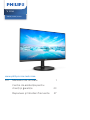 1
1
-
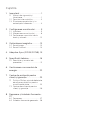 2
2
-
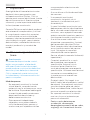 3
3
-
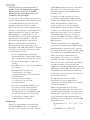 4
4
-
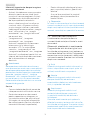 5
5
-
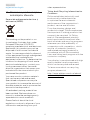 6
6
-
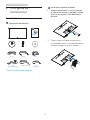 7
7
-
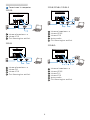 8
8
-
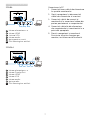 9
9
-
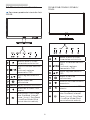 10
10
-
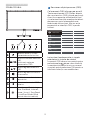 11
11
-
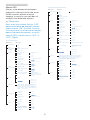 12
12
-
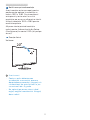 13
13
-
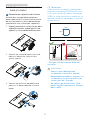 14
14
-
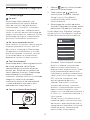 15
15
-
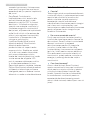 16
16
-
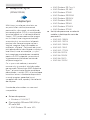 17
17
-
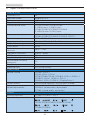 18
18
-
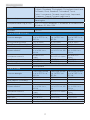 19
19
-
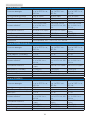 20
20
-
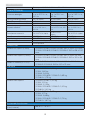 21
21
-
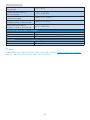 22
22
-
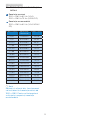 23
23
-
 24
24
-
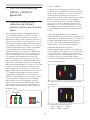 25
25
-
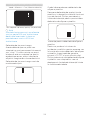 26
26
-
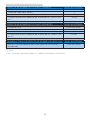 27
27
-
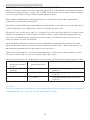 28
28
-
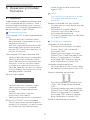 29
29
-
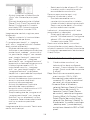 30
30
-
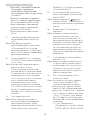 31
31
-
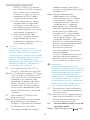 32
32
-
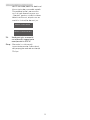 33
33
-
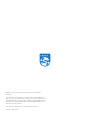 34
34
Philips 221V8A/01 Manual de utilizare
- Categorie
- Televizoare
- Tip
- Manual de utilizare
- Acest manual este potrivit și pentru
Lucrări înrudite
-
Philips 272V8A/01 Manual de utilizare
-
Philips 272S1AE/01 Manual de utilizare
-
Philips 242S1AE/00 Manual de utilizare
-
Philips 222S1AE/00 Manual de utilizare
-
Philips 275S1AE/00 Manual de utilizare
-
Philips 325B1L/00 Manual de utilizare
-
Philips 241B8QJEB/01 Manual de utilizare
-
Philips 246V5LDSB/01 Manual de utilizare
-
Philips 221S8LDAB/00 Manual de utilizare
-
Philips 271B8QJEB/00 Manual de utilizare